아이폰, 아이패드 앱 아이콘 다크 모드로 바꾸는 방법 🌙✨
스케줄러 · 아이폰 캘린더 앱
iOS 18, iPadOS 18부터 아이폰과 아이패드 홈 화면에서 앱 아이콘을 ‘다크 모드’로 바꿀 수 있습니다.
(1) 아이폰 또는 아이패드에서 앱 아이콘이 흔들릴 때까지 홈 화면 빈 공간을 꾹 누릅니다.

(2) 왼쪽 상단의 ‘편집’을 누릅니다.

(3) 나타난 메뉴에서 ‘사용자화’를 누릅니다.

(4) 하단에서 ‘다크 모드’를 누릅니다.

(5) 스케줄러, 윤슬 가계부 등 다크 모드 아이콘을 지원하는 앱의 경우 앱 아이콘이 ‘다크 모드’로 바뀐 것을 확인하실 수 있습니다!

참고 자료

스케줄러
아이폰 캘린더 앱

윤슬 가계부
캘린더로 관리하는 지출 & 수입
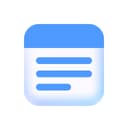
미니모
메모 · 오직 필요한 기능만